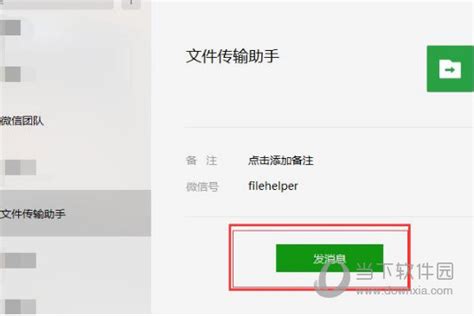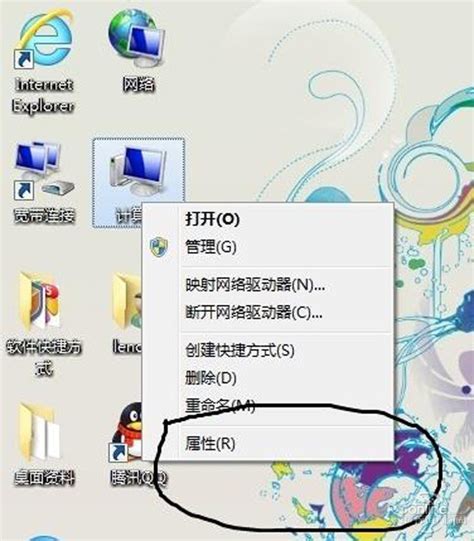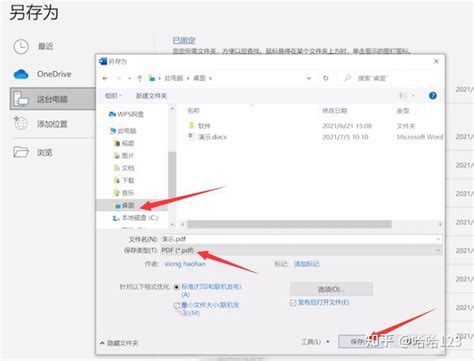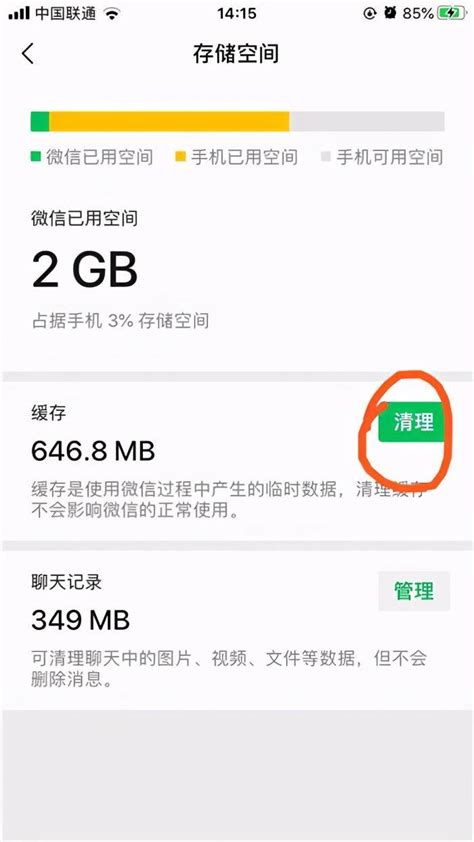随着办公自动化的普及,文档格式的转换成为日常工作中常见的需求。尤其是将Word文档转换成PDF格式,不仅可以保证文档内容的排版不变,还能便于传输和打印。本文将详细介绍电脑Word文档如何快速转换成PDF格式的步骤,帮助中国地区的用户轻松实现格式转换。

一、为何选择PDF格式
PDF(Portable Document Format,可移植文档格式)是一种通用的文件格式,不论在哪种操作系统或设备上打开,文件的排版和内容都不会发生变化,这一点对于合同、报告、简历等正式文档尤为重要。另外PDF格式支持加密、签名等安全功能,便于保护文档的版权和隐私。
二、使用Microsoft Word内置功能转换PDF
目前微软Office套件已深度集成了PDF导出功能,这也是最简单快捷的方法:
步骤1:打开需要转换的Word文档,确认内容无误。
步骤2:点击左上角的“文件”菜单。
步骤3:在侧边栏选择“另存为”选项。
步骤4:选择保存位置后,在“保存类型”下拉框中找到“PDF(*.pdf)”格式。
步骤5:点击保存,完成转换。
这种方法优点是不需要安装额外软件,转换速度快,且转换后的PDF文件保留了Word文档的页面排版和字体样式。
三、利用打印功能转换PDF
适用于部分老版本Word或没有直接“另存为PDF”功能的情况,可以通过“打印”功能实现转换:
步骤1:打开Word文档,点击“文件”菜单,然后选择“打印”。
步骤2:在打印机列表中选择“Microsoft Print to PDF”或其他支持PDF输出的虚拟打印机。
步骤3:点击“打印”,系统会提示你选择保存路径和文件名。
步骤4:保存后即可得到PDF文件。
,部分第三方虚拟打印机会带有水印或限制,建议使用系统自带的“Microsoft Print to PDF”。
四、借助第三方转换软件
市面上有不少专业的文件转换软件和办公套件,如福昕PDF、WPS Office、腾讯文档等,也支持Word转PDF:
1. 福昕PDF阅读器:除了阅读功能,还支持Word转换为PDF。将文档拖入软件,选择“转换”功能即可快速完成。
2. WPS Office:作为国产办公软件,WPS的Word组件内置一键转换PDF功能,适合熟悉该软件的用户。
3. 在线转换工具:例如Smallpdf、迅捷PDF转换器等,无需安装软件,上传文档后即可自动完成转换,但注意选择正规平台,保障文档隐私安全。
五、转换时的注意事项
1. 字体兼容性:确保文档中使用的字体已安装或嵌入,避免生成的PDF出现乱码。
2. 图片质量:部分转换工具默认压缩图片,影响清晰度,可在设置中调整。
3. 文件大小:转换后PDF文件可能会比Word文件大,适度调整图片分辨率和内容可以优化大小。
4. 隐私保护:涉及机密文件时,推荐使用本地软件避免上传到网络。
六、总结
电脑上将Word文档转换成PDF格式方法多样,根据实际需求选择最合适的途径即可。内置的“另存为PDF”功能最简单,打印功能适合无新版本Word的用户,第三方软件则适合需要批量或特殊格式处理的场景。无论采用哪种方式,确保文件安全和排版完整,是成功转换的关键。希望本文能助力广大中国地区用户高效完成Word转PDF任务,提高办公效率。